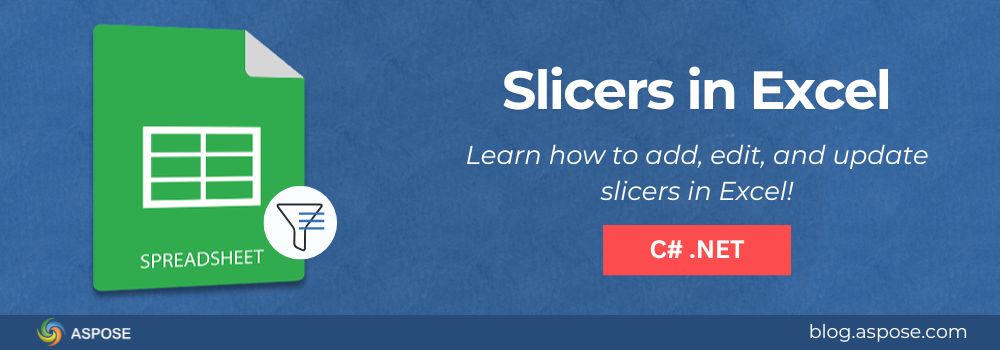تعتبر أدوات التقطيع (slicers) في Excel واحدة من أكثر أدوات Excel سهولة في استخدام فلترة البيانات وتصورها. تتيح للمستخدمين استخدام أزرار قابلة للنقر لفلترة جداول البيانات المحورية (PivotTables) أو الرسوم البيانية بسرعة، مما يجعل التقارير أكثر تفاعلية. بالنسبة للمطورين، يمكن أن يجعل إنشاء أداة تقطيع في Excel باستخدام C# لوحات البيانات المعتمدة على Excel ديناميكية، ومتقنة، وسهلة الاستخدام.
في هذا الدليل، ستتعلم كيفية إضافة قطع في Excel باستخدام C#. ستتعلم أيضًا كيفية الانتقال إلى تحرير وتحديث القطع برمجيًا. بنهاية هذا الدليل، ستعرف كيفية تحسين دفاتر Excel بمرشحات تفاعلية بشكل مثالي للمحللين، محترفي البيانات، والمطورين الذين يريدون السيطرة الكاملة على أتمتة Excel.
ما هو المقطع في إكسل؟
إذا كنت قد أنشأت جدول بيانات محوري في Excel من قبل، فمن المحتمل أنك تعلم أن تصفية البيانات باستخدام قوائم منسدلة يمكن أن تكون غير مريحة. هنا تأتي الشفاطات لتضيء. يوفر الشفط في Excel واجهة مرئية تعتمد على الأزرار لتصفية فئات البيانات مثل المنطقة أو المنتج أو القسم، مما يظهر على الفور ما تم تحديده.
إليك السبب في أن المسطحات (slicers) قيمة:
- تحسين قابلية القراءة: يمكنك رؤية الفلاتر النشطة بسرعة.
- تصفية سريعة: انقر على زر بدلاً من البحث في القوائم المنسدلة الطويلة.
- تحسين التفاعلية: تجعل لوحات المعلومات جذابة بصريًا وأسهل في الاستخدام.
- تحكمات بصرية متعددة: يمكنك ربط قطعة واحدة بعدة جداول محورية أو مخططات.
عند تطوير حلول أتمتة Excel، فإن إضافة المفاتيح برمجيًا يساعد في ضمان جاهزية تقاريرك للاستخدام دون إعداد يدوي.
Aspose.Cells لإضافة وتحرير وتحديث شريحة في Excel
Aspose.Cells for .NET هو واجهة برمجة تطبيقات قوية تتيح للمطورين إنشاء وتعديل وعرض ملفات Excel في تطبيقات C# دون الحاجة إلى تثبيت Microsoft Excel. من بين ميزاته المتقدمة، يدعم إضافة وتحديث وتحرير شريحة في Excel.
للبدء:
- قم بتثبيت Aspose.Cells عبر NuGet:
Install-Package Aspose.Cells
- قم بتضمين مساحة الاسم في ملف C#:
using Aspose.Cells;
using Aspose.Cells.Pivot;
using Aspose.Cells.Slicers;
الآن، دعونا نستكشف كيفية إضافة وتحرير وتحديث الفلاتر في Excel خطوة بخطوة.
إنشاء شريحة لجدول Excel باستخدام C#
إضافة قطع في Excel مباشرة إلى الجداول المهيكلة يسمح للمستخدمين بتصفية بيانات الجدول بصريًا. إنها خيار رائع للتقارير حيث يتم تقديم البيانات في شكل قائمة أو جدول بدلاً من المحاور الملخصة.
مع Aspose.Cells for .NET، يمكنك إضافة شرائح إلى جداول Excel برمجيًا ببضع سطور فقط من كود C# باتباع الخطوات أدناه:
- قم بتحميل ملف Excel الذي يحتوي على جدول منسق.
- الوصول إلى ورقة العمل المستهدفة.
- استرجع الجدول (ListObject) الذي تريد تصفيته.
- أضف قرصًا متصلًا بعمود معين داخل تلك الجدول.
- احفظ دفتر العمل المحدث.
المثال التالي يوضح كيفية إنشاء شريحة لجدول Excel في C#:

إنشاء شريحة لجدول Excel باستخدام C#
في هذا المثال، تم إنشاء قطعة للعمود الأول من جدول Excel وتم وضعها في الخلية H5. عند فتحها في Excel، تعرض أزرار تصفية تقوم بتحديث بيانات الجدول على الفور عند النقر عليها.
هذه الطريقة مثالية لإنشاء جداول Excel التفاعلية دون تحويلها إلى جداول محورية. إنها وسيلة فعالة لتعزيز تجربة المستخدم ورؤية البيانات في التقارير التي يتم إنشاؤها تلقائيًا من خلال تطبيقات C# الخاصة بك.
إضافة شريحة إلى جدول محوري موجود في Excel باستخدام C#
لا تحتاج دائمًا إلى إنشاء جدول محوري من الصفر. إذا كان دفتر العمل Excel الخاص بك يتضمن بالفعل جدولًا محوريًا، يمكنك بسهولة إضافة شريحة في Excel تتصل به. هذه الطريقة مثالية لأتمتة تحسين التقارير التي تحول الجداول الثابتة إلى لوحات معلومات تفاعلية دون إعادة بناء نموذج البيانات.
اتبع الخطوات أدناه:
- قم بتحميل ملف Excel الذي يحتوي بالفعل على PivotTable.
- الوصول إلى ورقة العمل المطلوبة.
- استرجع جدول المحورية المستهدف من الورقة.
- استخدم طريقة Slicers.Add() لإدراج شريحة مرتبطة بحقل معين.
- احفظ المصنف بالصيغة التي تفضلها.
يوضح المثال البرمجي التالي كيفية إضافة جهاز تقطيع إلى جدول محوري موجود في C#:

إضافة شريحة إلى جدول محوري موجود في Excel باستخدام C#
هذا المثال يوضح كيفية إضافة محدد إلى جدول محوري موجود في Excel باستخدام C#. الكود يربط المحدد بأول حقل أساسي من جدول البيانات المحورية ويضعه في الخلية B12. تعتبر هذه الطريقة مفيدة بشكل خاص عند أتمتة التقارير التي تُولد بانتظام، مما يسمح لكل ملف Excel بتضمين محددات وظيفية بالكامل دون أي إعداد يدوي.
تنسيق وتخصيص قاطع في إكسل باستخدام C#
بمجرد أن تضيف المقطعات، يمكنك اتخاذ خطوة إضافية من خلال تخصيص مظهرها وتخطيطها. مع Aspose.Cells for .NET، يمكنك بسهولة تعديل المقطعات في Excel من خلال الكود. يمكنك ضبط نمطها، وموضوع اللون، وعدد الأعمدة ليتناسب مع تصميم لوحة المعلومات الخاصة بك. تنسيق المقطعات لا يعزز فقط الجاذبية البصرية ولكن يجعل التقارير أيضًا أكثر تنظيمًا وأسهل في القراءة.
اتبع الخطوات أدناه لتخصيص تنسيق شريحة في Excel باستخدام C#:
- قم بفتح دفتر العمل الذي يحتوي على محدد البيانات.
- الوصول إلى ورقة العمل المطلوبة.
- استرجع شريحة الهدف من مجموعة الشرائح.
- عدل خصائص تخطيط وأسلوب الشريحة (مثل الأعمدة أو نوع الأسلوب).
- احفظ دفتر العمل المنظم.
يظهر المثال البرمجي التالي كيفية تنسيق مقطع في Excel باستخدام C#:

تنسيق وتخصيص مقطع في إكسل باستخدام C#
هذا المثال يوضح كيفية تنسيق شريحة عن طريق تغيير تخطيطها (عمودين) وتطبيق نمط شريحة محدد مسبقًا يسمى SlicerStyleLight6. يمكنك التجربة مع أنواع الأنماط المختلفة المتاحة في التعداد SlicerStyleType لتناسب موضوع تقريرك.
من خلال تخصيص المحددات بهذه الطريقة، يمكنك إنشاء لوحات معلومات Excel احترافية وجذابة بصريًا تحافظ على توافق العلامة التجارية ومعايير التصميم عبر تقاريرك الآلية.
كيفية تحديث شريحة في إكسل باستخدام C#
أحيانًا ستحتاج إلى تحديث أو تغيير اختيارات المقطّع استنادًا إلى ظروف معينة - على سبيل المثال، إلغاء تحديد عناصر معينة أو تحديث البيانات المرئية تلقائيًا. مع Aspose.Cells for .NET، يمكنك بسهولة تحديث مقطع في Excel من خلال الكود ليعكس أحدث البيانات أو حالة التصفية المفضلة. هذا مفيد بشكل خاص في التقارير الآلية حيث تريد تعيين مرشحات المقطّع ديناميكيًا دون إدخال يدوي.
اتبع الخطوات أدناه لتحديث شريحة في إكسل:
- قم بتحميل ملف Excel الذي يحتوي بالفعل على شريحة.
- الوصول إلى ورقة العمل واسترجاع محدد الفلترة من مجموعة محددات الفلترة.
- احصل على قائمة عناصر ذاكرة التخزين المؤقت للشرائح (تمثل هذه أزرار الشرائح).
- قم بتكرار العناصر المخزنة في الذاكرة وتعديل حالات اختيارها.
- قم بتحديث الشريحة واحفظ الكتاب المحدث.
المثال التالي يوضح كيفية تحديث شريحة في Excel باستخدام C#:

كيفية تحديث محدد في Excel باستخدام C#
في هذا المثال، يتم إلغاء تحديد عناصر القاطع “وردي” و “أخضر” برمجيًا. ثم يتم تحديث القاطع لتطبيق الاختيارات المحدثة. عندما تفتح ملف Excel الناتج، سترى القاطع يعكس الحالة الجديدة—جاهزًا لعرض النتائج المفلترة على الفور.
تمنحك هذه التقنية السيطرة الكاملة على تعديل وتحديث أدوات التقطيع في إكسل بشكل ديناميكي، مما يجعلها مثالية لسيناريوهات مثل توليد التقارير المجدولة، ولوحات المعلومات المؤتمتة، أو أنظمة تحديث البيانات.
احصل على ترخيص مجاني
تقدم Aspose رخصة مؤقتة مجانية حتى تتمكن من تجربة Aspose.Cells for .NET دون قيود. هذا مثالي للمطورين الذين يرغبون في اختبار أتمتة شريحة البيانات قبل نشرها في الإنتاج.
نصائح لإدارة المقابس في كتيبات إكسل كبيرة
عند التعامل مع ملفات Excel المعقدة أو الكبيرة، احتفظ بهذه النقاط في اعتبارك:
- حدد قواطع الشرائح لكل ورقة لتجنب الفوضى.
- استخدم أسماء ذات معنى للمقطعات وذاكرات المقطعات.
- قم بتحسين حجم الملف عن طريق مسح ذاكرات التخزين المؤقت للسلاسر غير المستخدمة.
- قم بتجميع الشرائح المترابطة لتصفية متسقة عبر التقارير.
- قفل مواضع الشرائح للحفاظ على سلامة التخطيط في لوحات المعلومات المشتركة.
تساعد هذه الممارسات في الحفاظ على الأداء وتحقيق كفاءة الأتمتة في Excel.
موارد إضافية مجانية
استنتاج
تجلب الفلاتر الحياة إلى تقارير Excel عن طريق تحويل الجداول الثابتة إلى لوحات تحكم ديناميكية وتفاعلية. مع Aspose.Cells for .NET، يمكنك إضافة فلاتر في Excel، تحديث خصائص الفلاتر، وتحرير مظهر الفلاتر برمجيًا. إنها طريقة قوية لأتمتة التقارير وإنشاء تجارب سهلة الاستخدام.
جرّب الأمثلة أعلاه، واختبر اتصالات الرسم البياني، وسترى بسرعة مدى سهولة إنشاء لوحات تحكم بمستوى احترافي في Excel باستخدام C#.
إذا كان لديك أي أسئلة أو تحتاج إلى مزيد من المساعدة، يرجى عدم التردد في التواصل معنا في المنتدى الدعم المجاني.